par Martin Brinkmann le 27 Mai 2019 dans Firefox – 6 commentaires
Mozilla a publié Firefox 67.0 récemment et intégré dans cette version est venu un-long-en retard — fonction d’attribution des profils uniques pour chaque installation Firefox sur le système.
Le changement ne devrait pas avoir une incidence sur les Firefox installations et des profils sur le système mais les rapports en provenance de partout sur l’Internet que ce n’est pas le cas pour certains utilisateurs du navigateur.
Mozilla mise en œuvre attribue un profil unique pour toute nouvelle installation Firefox. C’est une bonne chose pour les systèmes avec de multiples Firefox installations que vous n’avez pas à créer et attribuer des profils pour ces installations manuellement plus en utilisant le gestionnaire de profil ou par d’autres moyens.
Firefox utilise le profil à partir de ce moment, lors du démarrage de sorte qu’il n’est plus nécessaire de dire au navigateur que faire (soit manuellement sur démarrer ou en utilisant les raccourcis de paramètres).
Certains utilisateurs de Firefox qui sont mis à niveau le navigateur à la version de 67,0 remarqué qu’il a commencé avec un profil vide; l’ensemble de leurs données de l’utilisateur, les favoris, les onglets ouverts, les mots de passe, l’histoire, et d’autres données qui est apparu disparu.
Le problème que ces utilisateurs expérimentés est que Firefox attribué un nouveau profil par défaut à l’installation; cela ne devrait pas arrivé, mais il semble que c’est arrivé à certains.
La bonne nouvelle, c’est que les données de l’utilisateur n’est pas supprimé ou disparu. Tout ce qui est nécessaire est d’attribuer l’ancien profil pour l’installation de Firefox pour le restaurer.
Vous avez deux options principales pour ce faire, on utilise l’interface de Firefox pour modifier le profil attribué, la deuxième charge en utilisant un paramètre que vous ajoutez à la Firefox raccourci.
Option 1: Définir un profil par défaut pour Firefox dans l’interface
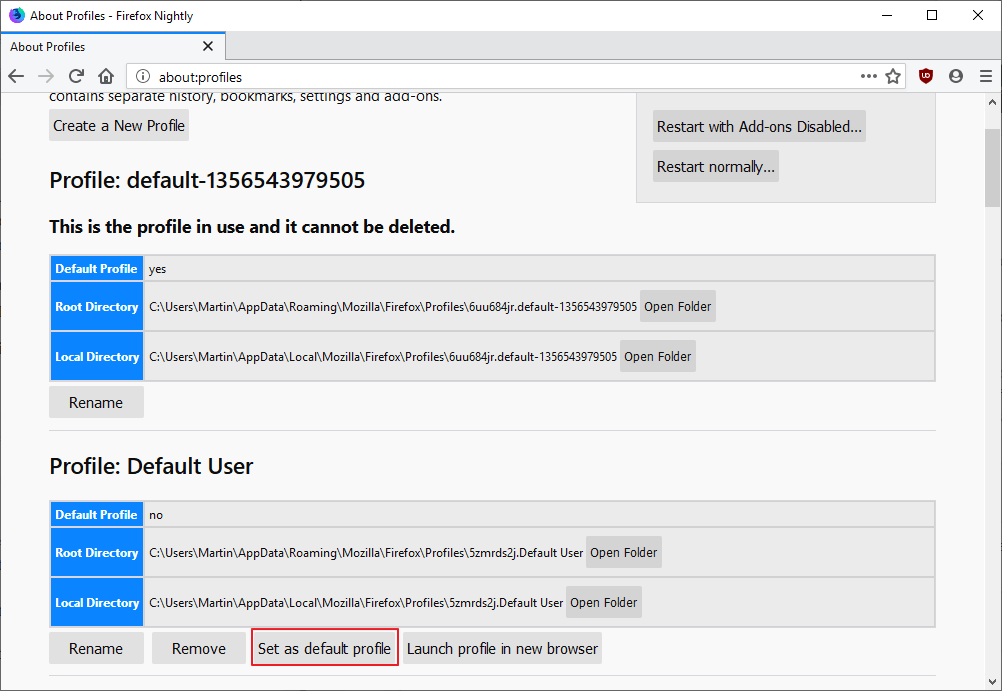
- Charge à propos de:les profils dans la barre d’adresse de Firefox. La page qui s’ouvre affiche tous les profils connus et les chemins d’accès attribués.
- La page affiche le profil actuel en haut et toute portion inutilisée de profil (que l’actuelle installation Firefox ne touche pas) ci-dessous.
- Recherchez le profil utilisateur précédent. Si vous ne pouvez pas localiser à l’aide du nom de dossier, vous pouvez utiliser la méthode d’essai et d’erreur jusqu’à ce que vous obtenir le bon profil, ou de l’utilisation ouvrir le dossier pour parcourir le dossier de profil et de le vérifier.
- Sélectionnez “Définir comme profil par défaut” pour attribuer un nouveau profil à l’installation. Vous pouvez également utiliser “lancement de profil dans une nouvelle fenêtre de navigateur” pour le vérifier, sans changer de façon permanente.
Option 2: Ajout d’un paramètre de profil de Firefox raccourci
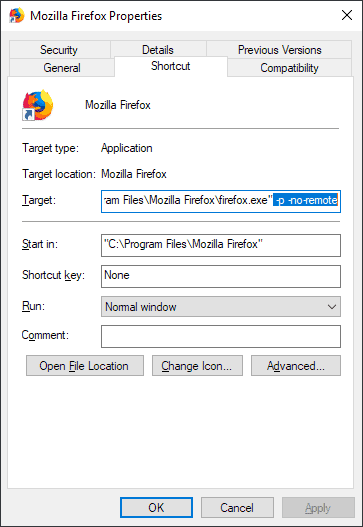
La deuxième option forces de Firefox pour charger un profil spécifique ou le gestionnaire de profil au démarrage.
- Les utilisateurs de Windows clic droit sur le raccourci Firefox et sélectionnez Propriétés dans le menu contextuel.
- L’onglet Raccourci listes de la cible, et c’est ici que vous ajoutez les instructions.
- Ajoutez le paramètre -p -no-remote à la fin de la ligne cible (laisser un espace) et les forces de Firefox pour ouvrir le gestionnaire de profil sur démarrer qui affiche une liste de tous les profils disponibles. Le paramètre -no-remote vous permet d’exécuter de multiples Firefox installations côte à côte.
- Ajoutez le paramètre -p profil -no-remote pour charger un profil spécifique. Vous avez besoin de remplacer “profil” avec le nom du profil. Vérifier:profils afin de connaître les noms.